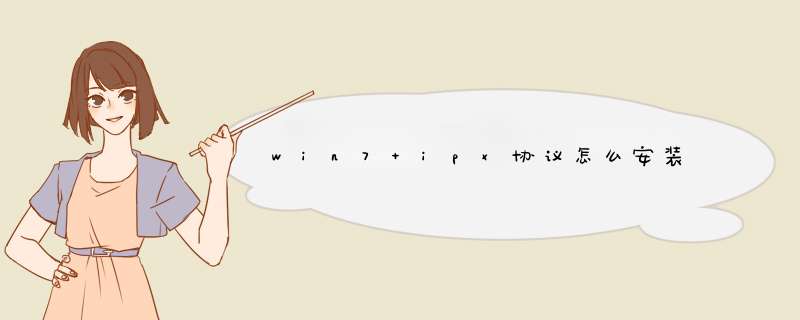
然后还要将Windows\System32\drivers中的nwlnkipx.sys和nwlnkspx.sys文件复制到windows7中的Windows\System32\drivers文件夹.
其次,把inf目录下的netnwlnk.inf文件复制到windows 7相同目录,再把XP下windows \system32\drivers目录下的nwlnkipx.sys和nwlnkspx.sys这两个文件复制到Windows7相同目录。
最后,安装协议还需要如下3个文件:rtipxmib.dll、wshisn.dll和nwprovau.dll 把上面3个文件从Windows\System32\目录复制到windows 7相同目录,这些准备工作做完,就可以安装IPX协议了!
windows7系统默认情况下是没有安装Ipx协议的,另外您需要有光盘才能安装Ipx协议,这可能非常麻烦,因为您可能没有光盘,那么Win7系统中如何添加IPX协议?下面就为大家介绍一下,来看看吧!方法/步骤
1、因为Windows 7 *** 作系统不自带IPX协议,需要在Windows XP 等 *** 作系统中找到相关协议相关的系统文件,保存到相应的路劲之中,再添加协议才可以。提取文件有多种方式,可以在网上下载,百度网盘分享的路径是:
全部文件 >维护电脑 >系统文件 >Windows 7 >【IPX协议】.rar
2、如果有备份Windows XP *** 作系统镜像,也可以使用镜像浏览器提取文件,首先找到:netnwlnk.inf 、netnwlnk.PNF文件,在Windows XP *** 作系统中保存的路径是(这是一台XP和Windows 7 共享C盘的镜像,否则系统可能会在其他分区)C:/Windows/inf文件夹下。提取之后,将其保存到Windows 7 *** 作系统中相同的路径之下 C:/Windows/inf 文件夹中即可。
3、安全起见,粘贴进入Windows 7 系统文件夹,可能还需要权限→继续。
4、再将Windows XP *** 作系统中的C:/Windows/System32路径下的三个动态链文件:wshisn.dll 、rtipxmib.dll 、nwprovau.dll 提取拷贝到Windows 7 相同的目录之下C:/Windows/System32(如果系统盘不在C盘就更换分区)。
5、同样,复制、粘贴进入C:/Windows/System32文件夹也需要权限→继续。
6
再将Windows XP *** 作系统 C:/Windows/System32/Drivers 路径下的:
nwlnkipx.sys 、nwlnkspx.sys、nwlnknb.sys 三个系统文件提取到到Windows 7 *** 作系统下相应的路径下即可:C:/Windows/System32/Drivers 。
7、C:/Windows/System32/Drivers 也是系统文件夹,粘贴外来文件也会有权限的问题→继续。
8、然后,开始→运行→输入:ncpa.cpl 按回车键打开网络连接→右键本地连接→属性。
9、点击 本地连接 属性→网络→安装→协议
10、文件正确,点开就有IPX协议了,点击之后→确定即可安装,重启电脑生效。
11、注意:32位Windows 7 和64位Windows 7 的系统文件是不一样的需要注意。
先复制文件到相应的文件夹内,再在本地连接的属性页面中安装IPX/spx协议即可。安装完IPX协议重启系统之后,就可以玩星际争霸,cs.红警等需要IPX/spx协议支持局域网对战的游戏了。
以上就是Win7系统中如何添加IPX协议方法介绍,大家看明白了吗?希望能对大家有所帮助!
具体步骤:1:网络参数设置:点击 开始-设置-网络连接-本地连接-属性-Internet协议[TCP/IP]-常规将网络参数填入.
2:安装Internet连接共享 控制面板-网络连接-属性-共享-在启用此连接的Internet连接共享前的口打勾,确定后根据提示完成ICS服务器设置.
3:为每台PC设置ADSL拨号上网方式,以后只要有一台机拨号上网,另一台机直接打开IE就可上网了.
如果ADSL Modem有路由功能,可直接用ADSL Modem的内部IP地址作网关
五、1、去做一根专门用于双机对联的网线(注意:不是我们平时用的上网线)! 2、将两台计算机设置在同一个工作组中(右机 我的电脑选择“属性”,再选择“计算机名”选项卡即可以看到你的工作组)! 3、设置子网掩码:255.255.255.0
4、网关等设置要想同,但是IP地址的前三段必须相同,后一段不能相同,例如IP地址设置为:10.1.131.1和10.1.131.2 4、关闭防火墙。 5、设置共享文件夹。 6、访问网上邻居即可传文件。 见图。
六、第一步、分别给两台机器装上网卡以及网卡的驱动程序; 第二步、做一根交叉双绞线:
第三步、用做好的线缆连接两台电脑;
第四步、分别配置两台电脑: 98与2000/xp系统互连配置: 98系统:
1、右键单击“网上邻居”——属性——添加——协议——添加——Microsoft IPX/SPX兼容协议——确定——添加——协议——添加——Microsoft NetBEUI——确定
2、双击“TCP/IP ->你的网卡型号”——指定IP地址——把IP地址设为:192.168.0.1——把子网掩码设为:255.255.255.0——确定——确定——按系统要求重新启动
3、右键单击“网上邻居”——属性——“标识”——计算机名(两台机器的计算机名要不同)、工作组名(两台机器的工作组名要相同)——确定 4、右键单击“网上邻居”——属性——单击“文件及打印共享”——把“允许其他用户访问我的文件”和“允许其他计算机使用我的打印机”两项前面打上勾——确定 2000/xp系统:
1、右键单击“网上邻居”——属性——右键单击“本地连接”——属性——双击“Internet 协议 (TCP/IP)”——选择“使用下面的IP地址”——把IP地址设为:192.168.0.2——把子网掩码设为:255.255.255.0——确定——确定 2、右键单击“我的电脑”——属性——“网络标识”——属性——计算机名(两台机器的计算机名要不同)——隶属于工作组(两台机器的工作组名要相同)——确定——确定
3、开始——设置——控制面板——管理工具——计算机管理——本地用户和组——用户——双击“Guest”——把“帐户已停用前面的“对号”去掉”——确定
4、右键单击你需要共享的驱动器(比如:E盘)——选择“共享”——选择“共享该文件夹”(可以看到共享名为“E$”)——单击下面的“新建共享”——在“共享名”栏里添上“E”——确定 如果是2000/xp与2000/xp系统互连配置:
分别把IP地址设为:192.168.0.1和192.168.0.2,其他的设置同上
七、一。每个机器安装网卡,并驱动成功。
二。到电脑城去买一条线,并说明是两个电脑直连,(直连的线需要13.26倒一下) 三。两台电脑同时开机,
四。在“网上邻居”点鼠标右键,在“本地连接”点鼠标右键, 双击“TCP/IP协议”,设置本地IP为IP192.168.0.2,子网掩码设为:255.255.255.0;另一台的IP是192.168.0.3,子网掩码也设为:255.255.255.0。
(如果不是服务器,最好不要设置为192.168.0.1) 五。“我的电脑”右键,左键“属性”, “网络标识”——>“属性” 把“工作组”设置成相同的。 六.如果你的XP是专业版的话,
“我的电脑”右键,左键“管理”——>“本地用户和组”——>用户,把“guest”用户里面的“帐户已停用”一项取消. 如果你的XP是家庭版的。
“开始”——>“设置”——>“控制面版”——>“用户”,把“guest”用户启用。
七。把本地一个文件来共享,(如果安装的是家庭版的,可能你需要安装共享,不过,只需要下一步下一步就安装成功了,) 八。现在试一下看能不能访问对方。
首先“开始”——>“运行”——>输入“ping 192.168.0.3 -t”(输入对方的计算机IP哟),如果出现“reply from 192.168.0.3:bytes=32 time<10ns ttl=128”累似的信息,就证明可以与对方通讯了。
其次双击“网上邻居”——>“邻近的计算机”,看看有没有另一台电脑。。。。。。。。。。。。当然,这个时候也可能会出现“没有访问权限”一类的提示。
现在还有最后一步要设置(以下是使用专业版XP可以设置的,使
用家庭版的需要更改忘了在什么地方了。)
“控制面版”——>“管理工具”——>“本地安全策
略”——>“本地策略”——>“用户权利指派”——>“从网络访问计算机”在里面添加“本地guest用户”,
“拒绝从网络访问这台计算机”如果里面有“guest”则删除, 好了,到现在为止,99%应该可以相互访问了,(另外%1的情况出现过,我也排除不了,)
如果你想一台电脑上网,另外一台电脑也可以上的话, 现在做起来非常方便,
1.在主拔号的电脑上加一块网卡,
2.在主拔号的电脑上安装一个软件"sygate", 每次主电脑拔号后,把这个软件打开就一切OK了。
八、双机互连可以直接用双绞线连接,使用简单的对等网组网方案:
一是分别给两台机器按装上网卡以及网卡的驱动程序; 二是要做一根交叉双绞线 (一头采用568A标准,一头采用568B标准)568A标准:白绿,绿,白橙,蓝,白蓝,橙,白棕,棕
568B标准:白橙,橙,白绿,蓝,白蓝,绿,白棕,棕在做水晶头时一定要使水晶头的d片朝外,入线口朝下,从左到右,遵循上面的线序,充分插入线(以在水晶头的顶部看到双绞线的铜心为止),然后用网线钳用力夹一下即可。三是用做好的线缆直接连接两台电脑;四是分别配置两台电脑即设置很关键。
假设两台电脑一台是安装的98系统,另一台安装的是2000/xp系统其各机的设置为:
安装98系统的机子: 应先右键单击“网上邻居”——属性——添加——协议——添加——Microsoft IPX/SPX兼容协议——确定——添加——协议——添加——Microsoft NetBEUI——确
定;
其次是双击“TCP/IP ->你的网卡型号”——指定IP地址——把IP地址设为:192.168.0.1——把子网掩码设为:255.255.255.0——确定——确定——按系统要求重新启动;再次是右键单击“网上邻居”——属性——“标识”——计算机名(注意:两台机器的计算机名要不同才行)、工作组名(注意:两台机器的工作组名一定要相同)——确定;
最后是右键单击“网上邻居”——属性——单击“文件及打印共享”——把“允许其他用户访问我的文件”和“允许其他计算机使用我的打印机”两项前面打上勾——确定。(这样安装98系统的机子就算设置好啦)
安装2000/xp系统的机子:应先右键单击“网上邻居”——属性——右键单击“本地连接”——属性——双击“Internet 协议 (TCP/IP)”——选择“使用下面的IP地址”——把IP地址设为:192.168.0.2——把子网掩码设为:255.255.255.0——确定——确定;
其次是右键单击“我的电脑”——属性——“网络标识”——属性——计算机名(两台机器的计算机名要不同)——隶属于工作组(两台机器的工作组名要相同)——确定——确定;再次是开始——设置——控制面板——管理工具——计算机管理——本地用户和组——用户——双击“Guest”——把“帐户已停用前面的“对号”去掉”——确定;
最后是右键单击你需要共享的驱动器(比如:E盘)——选择“共享”——选择“共享该文件夹”(可以看到共享名为“E$”)——单击下面的“新建共享”——在“共享名”栏里添上“E”——确定。(设置完成)
欢迎分享,转载请注明来源:内存溢出

 微信扫一扫
微信扫一扫
 支付宝扫一扫
支付宝扫一扫
评论列表(0条)